戴尔电脑怎么改锁屏密码 戴尔电脑开机密码修改方法
更新时间:2024-01-14 14:50:09作者:jiang
随着科技的不断发展,电脑已经成为我们日常生活中不可或缺的一部分,在使用电脑的过程中,我们经常会遇到需要修改锁屏密码或开机密码的情况。戴尔电脑作为一种常见的电脑品牌,其密码修改方法也备受关注。戴尔电脑怎么改锁屏密码?如何修改戴尔电脑的开机密码?本文将介绍这些内容,为大家解答疑惑。
步骤如下:
1.
点击显示设置
在桌面上右键鼠标选择【显示设置】。
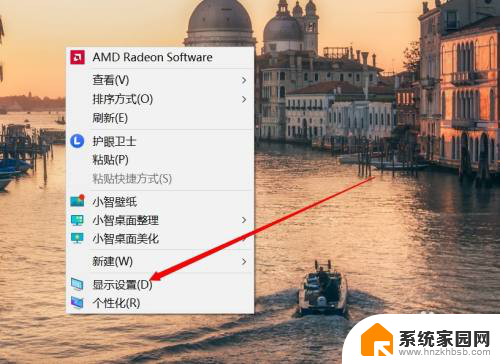
2.
点击账户
点击【主页】,在弹出的页面中点击【帐户】。
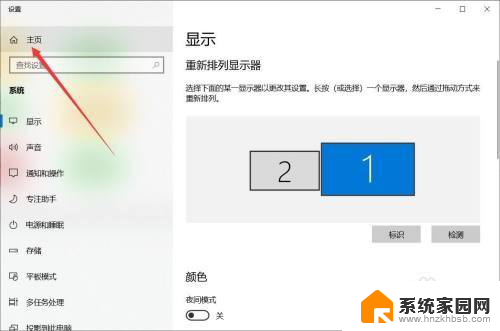
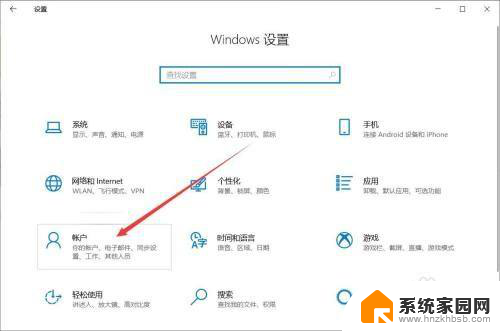
3.
点击更改
在账户设置中点击【登录选项】、进入【密码】选项、点击【更改】。
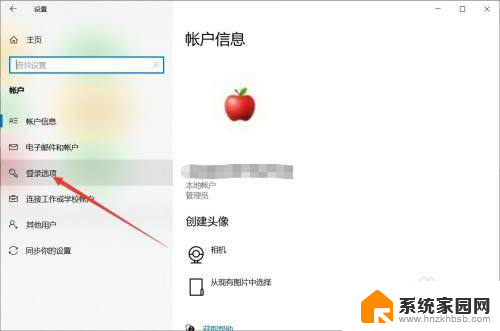
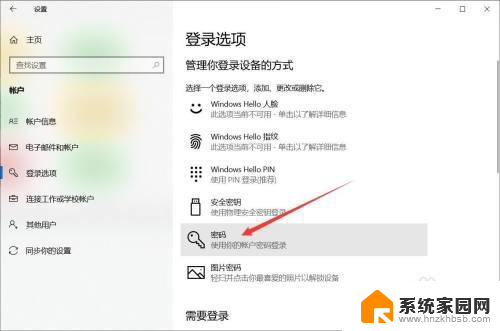
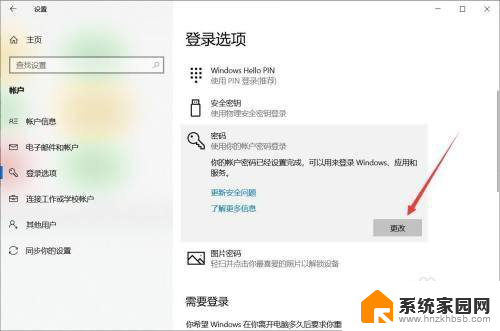
4.
点击下一页
输入旧密码,点击【下一页】。
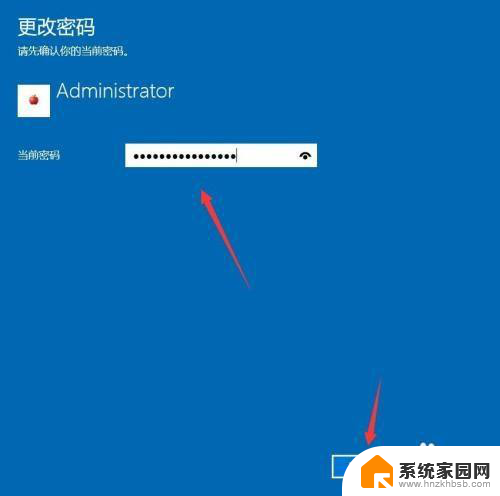
5.
完成修改密码
输入新密码和提示信息,点击【下一步】。再弹出的页面点击【完成】即可。
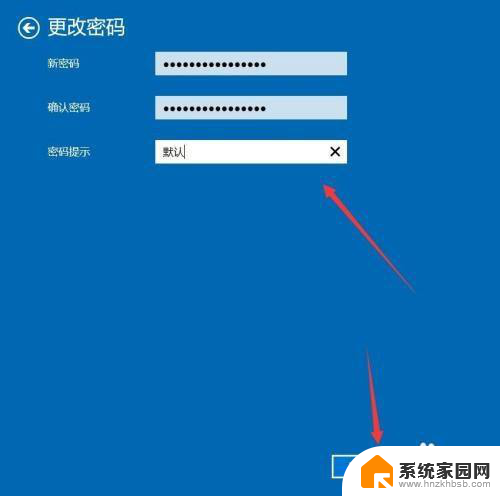
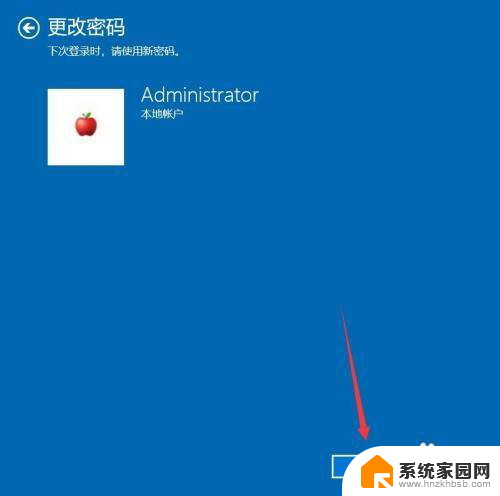
以上就是戴尔电脑如何更改锁屏密码的全部内容,如果有不清楚的用户可以按照小编的方法进行操作,希望能对大家有所帮助。
戴尔电脑怎么改锁屏密码 戴尔电脑开机密码修改方法相关教程
- 戴尔笔记本怎么改开机密码 戴尔电脑开机密码修改方法
- 戴尔笔记本怎么更改开机密码设置 戴尔电脑开机密码修改方法
- 戴尔笔记本设置开机密码 电脑桌面设置开机密码的步骤
- 如何更改电脑锁屏密码修改 电脑锁屏密码修改方法
- 屏幕锁密码怎么改 电脑锁屏密码修改方法
- 电脑改锁屏密码怎么改换 怎样修改电脑锁屏密码
- 如何更改电脑锁屏密码修改 电脑锁屏密码修改步骤
- 电脑如何修改密码锁屏 电脑锁屏密码修改步骤
- 怎么修改电脑的锁屏密码 如何在电脑上修改锁屏密码
- 如何改锁屏密码 电脑锁屏密码修改方法
- 台式电脑连接hdmi 电脑连接显示器的HDMI线怎么插
- 电脑微信怎么在手机上退出登录 手机怎么退出电脑上的微信登录
- 打开检查作业 如何使用微信小程序检查作业
- 电脑突然要求激活windows 如何解决电脑激活Windows问题
- 电脑输入密码提示错误 电脑密码输入正确却提示密码错误
- 电脑哪个键关机 电脑关机的简便方法是什么
电脑教程推荐